Смарт-телевизоры Samsung в 2021 году поставляются с двумя вариантами голосовых помощников: Samsung Bixby или Amazon Alexa. Оба позволяют управлять некоторыми функциями телевизора с помощью голоса. Вы также можете управлять другими интеллектуальными устройствами в вашем доме, а также получать другую информацию, например прогноз погоды.
Для включения голосового помощника требуется всего несколько шагов. После того, как вы запустите его, вы сэкономите время и нажмете на пульте дистанционного управления, просто сказав то, что хотите. Хотите ли вы использовать Bixby от Samsung или настроить телевизор Samsung с помощью Alexa, вот как настроить голосового помощника на вашем устройстве. Умный телевизор Samsung.(Изображение предоставлено: Руководство Тома) Перейдите в «Настройки»> «Основные»> «Голос». Вас спросят, хотите ли вы настроить голосового помощника. Щелкните ОК.(Изображение предоставлено: Руководство Тома)
Научите Биксби запоминать ваш голос.
Нажмите кнопку микрофона на пульте дистанционного управления и произнесите то, что вы видите на экране. Вы скажете: «Привет, Биксби», «Войдите в мою учетную запись», «Войдите в учетную запись Samsung» и «Переключитесь на мою учетную запись с помощью моего голоса». После того, как вы произнесете каждую фразу, отпустите кнопку на пульте дистанционного управления. По завершении процесса вы сможете настроить свой голосовой идентификатор позже, выбрав «Настройки»> «Основные»> «Голос»> «Настройки профиля Bixby».(Изображение предоставлено: Руководство Тома) Чтобы узнать, что может делать Биксби (и как правильно произносить подсказки), посетите меню «Изучить Биксби». Он разбивает команды на группы, такие как «Управление устройствами», «Потоковое воспроизведение музыки» и «SmartThings».(Изображение предоставлено: Руководство Тома)
Технологические новинки
Южнокорейская корпорация 20 февраля представила в Сан-Франциско новые смартфоны, в частности, флагманскую линейку Galaxy S10. Как рассказал Сонг, в Samsung рассчитывают, что продажи новых флагманских смартфонов Galaxy S10 в России превзойдут показатели предыдущей линейки — Galaxy S9. При этом версия Samsung Galaxy S10 с поддержкой 5G в России пока продаваться не будет. «Как только появится возможность использования 5G на локальном рынке, мы будем рады представить наши продукты (как инфраструктурные, так и абонентские) в России», — пояснил президент штаб-квартиры Samsung Electronics по странам СНГ.
Еще один представленный в феврале смартфон — Galaxy Fold со складывающимся экраном — поступит в продажу во II квартале 2019 года. По словам Сонга, размер партии нового гаджета во всем мире будет ограничен, поскольку устройство принципиально новое и ориентировано на тех людей, кто хочет первым получать технологические новинки.
Изучите команды и настройте язык.
Перейдите в «Настройки»> «Основные»> «Голос» и выберите «Настройки Alexa». Вы можете узнать о командах, которые можно использовать для управления телевизором и Alexa. Вы также можете выбрать другой язык. Но для дополнительных настроек Alexa вам нужно открыть приложение Alexa на своем телефоне.
Интересно, что вы не можете получить доступ к настройкам Alexa на телевизоре, используя свой голос; вы получите сообщение с предложением открыть приложение на телефоне. Независимо от того, выбрали ли вы Bixby или Amazon Alexa, теперь вы готовы использовать голосовой помощник на своем смарт-телевизоре Samsung.
Планы внедрения искусственного интеллекта
Samsung планирует внедрить технологии «интернета вещей» и искусственного интеллекта во все выпускаемые компанией продукты и сервисы к 2021 году. Компания инвестирует в научно-исследовательскую работу 7,7% годовой выручки от продаж, значительная часть этой суммы идет на развитие новых технологий, таких как искусственный интеллект. «Мы убеждены, что открытие AI центра в Москве позволит нам стать одним из крупнейших поставщиков AI решений в мире. Команда AI центра в Москве — одна из самых сильнейших в мире (примерно 100 человек). Среди специалистов центра: эксперты по анализу больших данных, машинному обучению, компьютерному зрению, виртуальной и дополненной реальностям, а также робототехнике», — пояснил Сонг.
Bixby: как работает умный голосовой помощник от Samsung?
Фанатам мобильных устройств часто приходится слышать о пользе голосовых помощников, которые то и дело стремительно развиваются с появлением новых технологий и выходом на рынок революционных смартфонов. Вероятно, некоторые люди находят эти технологии бесполезными и думают, что не разу не смогли бы использовать. Уверяем вас, это до первого использования Bixby.

Достойный конкурент Siri и Google
Одной из отличительных черт самого последнего, революционного устройства Galaxy S8 от южнокорейской компании Samsung стало нововведение, ранее не встречавшееся не в одном решении от гиганта. Знакомьтесь, это – Bixby, голосовой помощник, который упростит использование смартфона и поможет с решением проблем, которые связанны с ним.
Bixby разрабатывался в Samsung не с нуля, а на основе технологий предыдущего ассистента. Вероятно, вы не знаете о нем, потому что им мало кто пользовался. Но он был установлен практически во все «умные» устройства от компании, даже в часы.
Можно сказать, что S Voice (именно такое название носил первый голосовой помощник на устройствах южнокорейской компании) стал отличным подспорьем для Bixby, который мир увидел совсем недавно. Тем не менее – это не продолжение идеи S Voice. Со старой технологии было взято только подспорье, по сути своей, новинка во всем превосходит и ее, и конкурентов от компании Google.
Особенности голосового помощника Bixby
В отличии от аналогов, новый проект от Samsung не ограничится обитанием только на умных устройствах, таких, как Android смартфоны и часы. Нет, южнокорейская компания планирует зайти гораздо дальне. В своих амбициях они видят Bixby внедренным практически во все бытовые приборы, что в теории должно упростить их использование. Платформой для нового голосового помощника станет операционная система Tizen, внедренная в некоторые холодильники от компании-гиганта.

Эти нововведения позволят перейти технологиям на абсолютно другой уровень. Если вы не можете себе представить, как это будет использоваться, то вот вам пример: вы — обладатель смартфона с Bixby, в тоже время дома у вас стоит новый холодильник от Samsung. Вместо написания списков продуктов, которые необходимо приобрести, вы можете просто спросить свой смартфон о том, чего в холодильнике нет, что вы обычно покупаете и что нужно купить сейчас. Также, будет предоставляться фотография содержимого. Но, пока что это только теория.
Bixby в смартфонах
Для активации голосового помощника выделена отдельная кнопка. Это делает его использование максимально удобным и быстродоступным. С другой стороны, на Samsung вылилась волна непонимающих высказываний. Зачем выделять отдельную кнопку на устройстве под Bixby, если можно использовать простую и доступную голосовую команду? Вероятно, это сделано для популяризации новой технологии.
Трудно не согласиться: если на вашем смартфоне есть какая-то кнопка, то вам несомненно захочется узнать: что она делает? Таким образом, все больше людей будут знакомиться с Bixby. Вероятно, когда использование голосового помощника станет обычным делом для владельцев гаджетов от Samsung, то компания откажется от кнопки в польщу удобного голосового вызова. Не стоит откидывать возможность активировать Bixby привычным пользователю жестом.
Основные функции
Единственная его функция – максимально упростить управление смартфоном. Может доходить до того, что вам не придется использовать экран – просто скажите в слух, что Bixby должен сделать, и он это сделает. Такие возможности, в виде работы с приложениями, пунктами меню, фото и аудио не может предложить не один конкурент на рынке. Это и делает новинку от Samsung интересной и популярной.
С другой стороны, пока смартфон Galaxy S8, как и сам голосовой помощник относительно новые, невозможно судить до конца об актуальности использования функций Bixby в приложениях, не являющихся стандартными. К слову, и потребность в прогулках по пунктам меню – не такая уж и полезная вещь, ведь быстрее сделать все своими пальцами, чем просить о помощи у Bixby вслух. С другой стороны – крайне полезная вещь для людей с ограниченными возможностями.
Bixby был наделен функцией, которая ранее внедрялась в приложения от известных торговых площадок. Ее суть заключается в сканировании определенного объекта, произведении его поиска в интернете. Таким образом, пользователь смартфона с Bixby имеет возможность просмотреть информацию о интересующей его вещи, а также найти ее на просторах интернет-площадок и магазинов, узнать о средней цене. Но, в отличии от приложений, голосовой помощник воспринимает и ищет не только товары, а любой объект, оказавшийся интересным пользователю смартфона. Это может быть дом, памятник, да что угодно.
Голосовой помощник отлично понимает естественную речь. К примеру, взять Siri – если вы хотите что-то от нее узнать, то вам нужно обращаться к ней по определенному списку фраз. С Bixby все гораздо проще, по крайней мере, если обращаться к смартфону на английском языке. И естественно, куда без моментального переводчика.
Новинка оснащена и этой функцией, поэтому вы можете забыть о сторонних приложениях. Просто диктуйте текст, а Bixby его переведет на нужный язык.
Bixby – это чрезвычайно перспективное творение от Samsung, которому просто нужно время для нескольких вещей:
- во-первых, в южнокорейской компании должны доводить все функции Bixby до стабильной работы;
- во-вторых, обжиться своими поклонниками, которые несомненно появятся в скором времени.
Когда оба этих события произойдут, мы увидим эту технологию и на других устройствах марки Samsung, а пока что, возможность тестировать его есть только у пользователей S8 и S8 .
Как активировать Биксби
То, как вы запускаете Bixby, зависит от вашего устройства и его настройки. Есть четыре основных способа запустить Bixby.
Используйте свой голос
Вы можете использовать слово активации «Привет, Биксби», чтобы запустить помощника с любого экрана или даже если телефон находится в режиме ожидания с выключенным экраном.
Используйте кнопку Bixby
На многих устройствах Samsung есть специальная кнопка Bixby под кнопками громкости. По умолчанию нажмите один раз, чтобы открыть Bixby Home, или нажмите и удерживайте кнопку, чтобы запустить Bixby Voice. Чтобы включить или перенастроить кнопку Bixby, сделайте следующее:
- Запустите приложение «Настройки», затем прокрутите вниз и нажмите «Дополнительные функции».
- Нажмите «Кнопка Bixby».
- Выберите, какой вариант вы хотите использовать для запуска Bixby: однократное нажатие или двойное нажатие.
Вы также можете использовать клавишу Bixby для запуска любимого приложения. Есть два способа сделать это. Если вы настроили кнопку Bixby для запуска Bixby одним нажатием, вы можете запустить свое любимое приложение двойным нажатием. И наоборот, вы можете нажать один раз, чтобы запустить любимое приложение, если вы запускаете Bixby двойным нажатием.
- На странице настроек кнопки Bixby выберите, хотите ли вы запустить Bixby одним нажатием или двойным нажатием.
- Если вы выбрали «Нажмите один раз, чтобы открыть Bixby», активируйте «Использовать двойное нажатие», сдвинув кнопку вправо.
- Коснитесь «Использовать двойное нажатие».
- На странице «Использовать двойное нажатие» коснитесь значка «Настройки» справа от «Открыть приложение».
- Выберите приложение, которое хотите открыть.
- Если хотите, нажмите «Запустить ярлык» и выберите команду, которую хотите дважды нажать.
- Если вы запускаете Bixby с двойным касанием, выполните те же действия, чтобы настроить любимое приложение с одним нажатием кнопки Bixby.
Используйте боковую кнопку
Многие новые устройства Samsung имеют многоцелевую боковую кнопку вместо специальной кнопки Bixby. Чтобы запустить Bixby с боковой кнопки, сделайте следующее:
- Запустите приложение «Настройки», затем прокрутите вниз и нажмите «Дополнительные функции».
- Нажмите «Боковой ключ».
- Выберите, какой вариант вы хотите использовать для запуска Bixby. Вы можете запустить Bixby, дважды нажав боковую кнопку или удерживая боковую кнопку.
Используйте кнопку питания
На некоторых устройствах Samsung вы можете нажать кнопку питания, чтобы запустить Bixby. Чтобы включить его, нажмите и удерживайте кнопку питания, чтобы отобразился экран выключения. Коснитесь значка «Настройки» в правом верхнем углу экрана, затем включите возможность разбудить Биксби с помощью клавиши питания.
Как настроить процедуру Биксби
Вы также можете создавать автоматические процедуры с помощью Bixby. Подобно командам, которые вы можете создавать с помощью популярного инструмента веб-автоматизации IFTTT, вы можете создавать процедуры для автоматического изменения настроек вашего устройства, запуска приложений и т. Д. Чтобы изучить процедуры Bixby, сделайте следующее:
- Запустите приложение «Настройки», затем прокрутите вниз и нажмите «Дополнительные функции».
- Если он еще не активен, активируйте «Bixby Routines», сдвинув кнопку вправо.
- Откройте подпрограммы, нажав Bixby Routine.
- На странице подпрограмм Bixby вы должны увидеть большое количество существующих подпрограмм. Вы можете запустить эту процедуру, попросив Биксби запустить ее (например, сказав «Привет, Биксби, утренняя музыка», запустится утренняя музыкальная программа, которая начнет воспроизведение музыки на Spotify).
- Чтобы создать новую процедуру с нуля, коснитесь символа плюса, назовите процедуру, затем укажите триггер («Если») и действие («Тогда»), которое вы хотите выполнить. Вы можете нажать на любые существующие подпрограммы, чтобы увидеть, как они структурированы, и получить указания о том, как создавать свои собственные.
Источник: gusejnovmaksim.ru
Как управлять телевизором Samsung с помощью голосовых помощников Bixby и Google Home
В этой статье вы узнаете, как использовать виртуального помощника Bixby, чтобы управлять вашим телевизором. Например, заходить в меню настроек, изменять громкость или даже искать нужную информацию.
С 2018 года телевизоры QLED оснащены пультами управления с функцией голосового пробуждения Voice Wake-Up для вызова голосового помощника Bixby.
Также можно использовать голосовой помощник Google Assistant в приложении Google Home с телевизорами QLED (2020 года выпуска и старше) и проектором Premiere.
Как пользоваться Bixby
В России поддерживается голосовое управление только на английском языке.
Вначале посмотрите руководство к Bixby, нажав на кнопку Голос (значок микрофона) на пульте дистанционного управления (ПДУ) вашего телевизора. Руководство поможет вам узнать, какие голосовые команды можно использовать, а также предложит узнать больше о помощнике с помощью Explore Bixby . Выберите Explore Now в нижней части экрана, чтобы просмотреть, например, свою учетную запись Samsung, настройки Bixby, информацию о пользователе или другое.

Когда вы изучите несколько команд, нажмите и удерживайте кнопку Голос (значок микрофона), скажите команду, затем отпустите кнопку. На телевизоре QLED 2019 года вы можете просто сказать «Hi Bixby», чтобы разбудить Bixby (вместо использования кнопки микрофона).
Телевизор с функцией Smart TV распознает вашу голосовую команду и перейдет на нужную страницу настроек или применит изменения сразу же. Например, «Navigate to the Settings page» («Перейти в Настройки») или «Lower the volume» («Уменьшить громкость»). Чувствительность этой функции можно регулировать или выключить в меню настроек Bixby.
Использование Voice Wake-Up — функции голосового пробуждения сокращает срок службы батареи пульта управления.
Голосовые команды Bixby
В России поддерживается голосовое управление только на английском языке.

Вот несколько примеров голосовых команд для Bixby:
- Чтобы открыть страницу приложений, скажите «Open apps» .
- Чтобы открыть одно из приложений: скажите, например, «Open Netflix» .
- Чтобы установить громкость, скажите «Volume» и любое число от 0 до 100. Например, сказав «Volume 25» , вы установите громкость до уровня 25. Если нужно увеличить громкость, нужно подтвердить свой выбор, сказав «Yes» или выбрав Yes на пульте управления телевизором.
- Чтобы изменить разъемы (входы или выходы), скажите «HDMI» , «USB» или «TV» .
- Для воспроизведения аудио или видео, используйте команды «Play» , «Pause» , «Stop» , «Rewind» и «Fast Forward» (для паузы, остановки, перемотки назад или вперед). Эти команды будут работать в большинстве приложений.
- Чтобы найти что-нибудь, скажите «Search. » и добавьте, что вы хотите найти.
Как изменить настройки функции голосового пробуждения
Чтобы отключить или изменить настройки функции голосового пробуждения, нажмите кнопку «Голос» (значок микрофона) на пульте управления один раз и выберите «Explore Now» , чтобы перейти на экран Explore Bixby .
Выберите «Settings» («Настройки») , затем выберите то, что хотите изменить.
У функции голосового пробуждения можно выбрать чувствительность High, Medium, Low (Высокая, Средняя, Низкая) или полностью ее отключить.
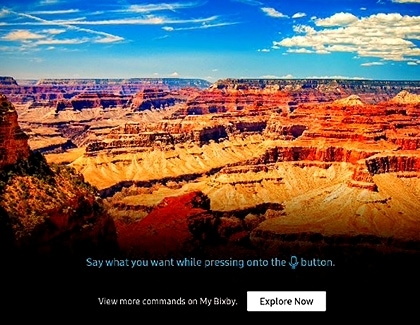
Если изменить язык Bixby, язык на телевизоре и в приложениях не изменится.
Как подключить Google Home к телевизору
Кроме Bixby, можно использовать приложение Google Home, чтобы управлять телевизором. Несмотря на то, что Bixby имеет больше функций, Google Home может выполнять основные задачи, например, включить телевизор или сменить канал.
Чтобы управлять телевизором при помощи Google-помощника, ваш телевизор должен быть подключен к приложению SmartThings.
Для этого: загрузите приложение Google Home, затем выполните следующие шаги:

- Откройте приложение Google Home на телефоне и нажмите иконку учетной записи в правом нижнем углу.
- Выберите Настройки , нажмите вкладку Помощник и выберите Управление домом .
- Нажмите Добавить (знак «плюс»), затем найдите и выберите SmartThings .
- Введите свои учетные данные Samsung, выберите местоположение SmartThings и нажмите «Авторизоваться» .
Устройства SmartThings, включая ваш телевизор, будут обнаружены автоматически. Теперь вы можете управлять своим телевизором с помощью Google-помощника.
Голосовые команды Google Home
Вот несколько примеров голосовых команд от Google Home, которые можно использовать для управления телевизором:
-
Чтобы включить / выключить телевизор, скажите «ОК, Google, включи / выключи телевизор в гостиной».
Телевизор должен быть подключен к сети Wi-Fi. Нельзя управлять телевизором с помощью Google Home, если он подключен к проводной сети.
Посмотрите видео по теме:
Источник: aniam.org
Как настроить Bixby и Alexa на телевизоре Samsung 2021 года

Смарт-телевизоры Samsung в 2021 году поставляются с двумя вариантами голосовых помощников: Samsung Bixby или Amazon Alexa. Оба позволяют управлять некоторыми функциями телевизора с помощью голоса. Вы также можете управлять другими интеллектуальными устройствами в вашем доме, а также получать другую информацию, например прогноз погоды.
Для включения голосового помощника требуется всего несколько шагов. После того, как вы запустите его, вы сэкономите время и нажмете на пульте дистанционного управления, просто сказав то, что хотите. Хотите ли вы использовать Bixby от Samsung или настроить телевизор Samsung с помощью Alexa, вот как настроить голосового помощника на вашем устройстве. Умный телевизор Samsung.(Изображение предоставлено: Руководство Тома) Перейдите в «Настройки»> «Основные»> «Голос». Вас спросят, хотите ли вы настроить голосового помощника. Щелкните ОК.(Изображение предоставлено: Руководство Тома)
Научите Биксби запоминать ваш голос.
Нажмите кнопку микрофона на пульте дистанционного управления и произнесите то, что вы видите на экране. Вы скажете: «Привет, Биксби», «Войдите в мою учетную запись», «Войдите в учетную запись Samsung» и «Переключитесь на мою учетную запись с помощью моего голоса». После того, как вы произнесете каждую фразу, отпустите кнопку на пульте дистанционного управления. По завершении процесса вы сможете настроить свой голосовой идентификатор позже, выбрав «Настройки»> «Основные»> «Голос»> «Настройки профиля Bixby».(Изображение предоставлено: Руководство Тома) Чтобы узнать, что может делать Биксби (и как правильно произносить подсказки), посетите меню «Изучить Биксби». Он разбивает команды на группы, такие как «Управление устройствами», «Потоковое воспроизведение музыки» и «SmartThings».(Изображение предоставлено: Руководство Тома)
Для чего нужен Smart-телевизор
Основная задача Smart TV – смотреть видеоконтент только на предназначенной для этого большой диагонали. Поэтому если вы больше не хотите постоянно трогать ноутбук, присматриваться к маленькому экрану мобильника, то «Смарт ТВ» вам непременно нужен.
Можно повесить телевизор на стену или поставить на тумбу. Затем лечь/сесть на диван и включить любимую телепередачу. Когда потребуется, поставить на паузу, отлучится по делам, а по возвращении продолжить просмотр. Или полностью выключить телеприемник, а потом заново включить технику и запустить воспроизведение с остановленного места.
Более подробное описание возможностей «умного» телеприемника читайте далее.
Изучите команды и настройте язык.
Перейдите в «Настройки»> «Основные»> «Голос» и выберите «Настройки Alexa». Вы можете узнать о командах, которые можно использовать для управления телевизором и Alexa. Вы также можете выбрать другой язык. Но для дополнительных настроек Alexa вам нужно открыть приложение Alexa на своем телефоне.
Интересно, что вы не можете получить доступ к настройкам Alexa на телевизоре, используя свой голос; вы получите сообщение с предложением открыть приложение на телефоне. Независимо от того, выбрали ли вы Bixby или Amazon Alexa, теперь вы готовы использовать голосовой помощник на своем смарт-телевизоре Samsung.
Как правильно выбрать модель

Переключать каналы голосом – это интересно и легко. Но наличие инновационной функции не должно ставиться покупателями во главу угла
На что стоит обратить особое внимание, чтобы не допустить ошибки при выборе? На характеристики товара. Большую роль играет диагональ
Она должна соответствовать размеру помещения, где будет находиться девайс. Если комната маленькая, то большой экран не только может негативно сказаться на зрении пользователей, но и сделать просмотр программ тяжелым испытанием, так как вблизи будут видны все мелкие точки и огрехи.
Желательно правильно выбрать разрешение техники и уровень громкости. Качество цветопередачи играет не последнюю роль. Если попадутся слабые встроенные динамики, возникнет необходимость дополнительно потратиться на приобретение дополнительных аудиосистем.
Специалисты рекомендуют уточнить у менеджера по продажам, какое время отклика у выбранного изделия, какой уровень яркости и контрастности. Большое значение имеет тип матрицы и возможность улучшить картинку. Если человек готов потратить значительную сумму, то лучше отдать предпочтение OLED-экрану.
Телевизор, управляемый жестами и… голосом

В 2011 году компания Samsung выпустила на рынок более тридцати новых моделей телевизоров, большинство которых представляют собой принципиально новый тип устройств — Smart TV. Теперь они не только показывают телевизионные передачи или фильмы, но и обеспечивают доступ в Интернет, превратившись в настоящие центры развлечений, общения и обмена информацией. По своей функциональности телевизоры теперь вполне сравнимы со смартфонами.
Линейка Smart TV-2012 года шагнула еще дальше: благодаря системе взаимодействия Smart Interaction телевизоры стали управляемы жестами и голосом. Кроме того, они имеют функцию распознавания лица. Зачем это нужно? Smart Interaction предоставляет пользователю максимально удобный и эффективный способ управления системой домашних развлечений.
Вы можете просто сказать «Привет» и активировать функцию голосового управления, при этом увеличивая уровень громкости движением руки. Можете включить или выключить телевизор, запустить выбранные приложения или искать информацию в Интернете, произнося команды на одном из 30 языков, которые поддерживаются технологией.
Движением руки вы можете просматривать страницы и выбирать ссылки в веб — браузере. Встроенная камера отслеживает движения на переднем плане, а два направленных микрофона мгновенно распознают голос. Особая технология шумоподавления помогает отделить фоновые шумы от команд пользователя.
Поиск фильмов, работа в интернете, загрузка приложений, просмотр видео или общение с друзьями еще никогда не были такими удобными.

Телевизор, управляемый смартфоном, жестами и… голосом
Samsung Smart TV способен снова собрать всех членов семьи перед экраном в гостиной благодаря набору уникальных сервисов:
Раздел «Семья» позволяет пользователям сортировать фотографии и наслаждаться их просмотром на большом экране. Члены семьи также могут оставлять заметки и напоминания, где бы они ни находились, при помощи телефона, планшета, ПК или телевизора.
Раздел «Фитнес» позволяет пользователям подключать телевизор к смартфону Samsung через мобильное приложение Fitness. Они также могут подключаться к весам с поддержкой Wi-Fi, чтобы следить за изменением своего веса, и использовать встроенную камеру телевизора для создания виртуального зеркала, чтобы правильно выполнять упражнения.
Раздел «Дети» с понятным ребенку веселым интерфейсом предлагает множество программ и игр с возможностью контроля со стороны родителей.

Телевизор, управляемый смартфоном, жестами и… голосом
У фанатов видео появилось еще больше причин для просмотра ТВ в 2012 году. Насчитывая в общей сумме более 1400 приложений, Samsung Apps стала ведущей платформой для телевизионных приложений, открывая доступ к широчайшему выбору видео от ведущих производителей. В дополнение к популярным приложениям, таким как CNBC Real Time, ESPN ScoreCenter, Hulu Plus, MTV Music Meter, Netflix и TIME TV, новые приложения в 2012 году включают Angry Birds, Discovery Channel, М-GO от MediNavi, Bravo от NBC, The Daily и I Love the 80’s Trivia от VH1.
Сервис Samsung «Explore 3D» призван решить проблему ограниченного количества доступного 3D-контента и смотреть изображение в трехмерном формате не только через спутниковую тарелку или blu-ray плеер. Приложение предлагает различные фильмы в формате 3D, в том числе трейлеры к кинофильмам всемирно известных студий, музыкальные клипы, фильмы и программы культурно-образовательного содержания. Сейчас в меню сервиса доступно около сорока видео. В дальнейшем количество контента будет увеличено.
Приложение Samsung Smart View позволяет пользователям транслировать изображение с телевизоров Samsung Smart TV на экраны своих мобильных устройств. Данную программу пользователи также могут использовать для управления функциями Samsung Smart TV.
Приложение Smart View делает просмотр телевизора доступным по всему дому. Один член семьи может смотреть телепередачу по телевизору в гостиной, в то время как другой смотрит ту же программу на экране смартфона или планшетного ПК Samsung, например, на кухне.
Samsung Smart View – это бесплатное приложение, доступное для смартфона Galaxy S II и ряда других мобильных устройств в магазине Android Market.
Что учитывать при выборе телевизора
Обязательно учитывайте характеристики дисплея, которые влияют на общий уровень изображения:
- яркость;
- контрастность;
- насыщенность цветов;
- разрешение (количество пикселей, измеряется в точках на дюйм).
Что касается производителя, лучше ориентироваться на известные бренды. Лидерами рынка являются Samsung, LG, Sony, Philips. Порой цена выше относительно других марок из-за популярности. Но это некая гарантия, что телевизор будет работать нормально. Гарантировать, что не произойдет поломки или сбоя в работе нельзя.
Даже лучшая техника может выйти из строя.








Касаемо Smart TV нужно выбирать среди операционных систем. Оценить стабильность ОС в магазине даже опытным путем не получится. Но следует учитывать, что на каждом производителе, даже если везде стоит OS Android TV, производительность будет разной. Влияет еще и «начинка» устройства (процессор, память и т. д.). Обязательно попользуйтесь немного телеприемником, выберите наиболее удобный и простой в использовании.
Если точно знаете, что часто будет пользоваться веб-браузером, уточните, бесплатный ли он. Иногда нужно устанавливать дополнительный браузер, за который нужно платить каждый месяц. Такая ситуация на момент написания этой статьи с приемниками Xiaomi на «Андроид». На этой же ОС в моделях KIVI браузер бесплатный.
Как выбрать универсальный ПДУ
Если возникла необходимость купить пульт, и родной найти не удается, то придется выбирать универсальный вариант. Критериев для этого не так уж много.
- Совместимость. Это самый важный момент. Перед покупкой убедиться, что ПДУ и конкретная модель телевизора совместимы. В противном случае деньги будут потрачены зря.
- Если есть несколько совместимых пультов к конкретной модели, то стоит оценить, насколько удобен аксессуар с точки зрения эргономичности и наличия необходимых для конкретного пользователя кнопок.
- Не будет лишним наличие у аксессуара подсветки и настраиваемых кнопок. С их помощью можно запрограммировать пульт максимально похоже на родной.
Рекомендации выше – это единственное, что следует знать о выборе, но перед тем, как перейти к топ-5 пультов, пользователям следует знать, что сторонние производители могут выпускать не только универсальные модели для любых ТВ, но и ПДУ только для техники Samsung или LG (любого другого бренда). Если удалось найти подобный вариант, то не стоит гнаться за универсальностью (возможностью использовать с разными устройствами), так как даже если в инструкции заявлена поддержка, не факт, что пульт и ТВ будут работать друг с другом.
Воспроизведение на нескольких экранах
Воспроизведение на нескольких экранах
Во время просмотра телевизора можно просматривать веб-страницы, а также запускать программы. Размер каждого окна можно изменить, перетаскивая круг в середине экрана влево или вправо.
Для получения дополнительной информации см. раздел «Просмотр нескольких экранов или функций с помощью Multi-Link Screen».
Источник: telefonkod.ru